Créer une boutique en ligne
Ce guide étape par étape vous aidera à créer une boutique en ligne pour votre site de e-commerce
Une boutique en ligne est un excellent moyen de développer votre marque et d’augmenter vos ventes. Les avantages sont nombreux, comme des coûts d’exploitation réduits et une disponibilité 24 heures sur 24 et 7 jours sur 7. En plus, sa création est très simple ! Notre guide vous explique comment créer une boutique en ligne de A à Z, que vous soyez un professionnel expérimenté ou un débutant !

Créez votre boutique en ligne
Lancez votre entreprise de e-commerce rapidement et facilement. Vendez vos produits ou services en ligne.
Commencez maintenant- Gestion facile des produits et des ventes
- Méthodes de paiement sécurisées
- En ligne en quelques étapes
- Certificat SSL gratuit
- Compatible avec les mobiles
- Assistance 7j/7, 24h/24
Sommaire
- Comment créer une boutique en ligne
- 1. Définissez les besoins de base
- 2. Personnalisez et créez votre site
- 3. Configurez les options de paiement
- 4. Configurez la livraison
- 5. Activez des fonctionnalités optionnelles
- 6. Configurer des intégrations
- 7. Finalisez et publiez votre site
- Quelle est la prochaine étape ?
- Gérer votre boutique
- Pourquoi créer votre boutique en ligne avec one.com ?
Comment créer une boutique en ligne
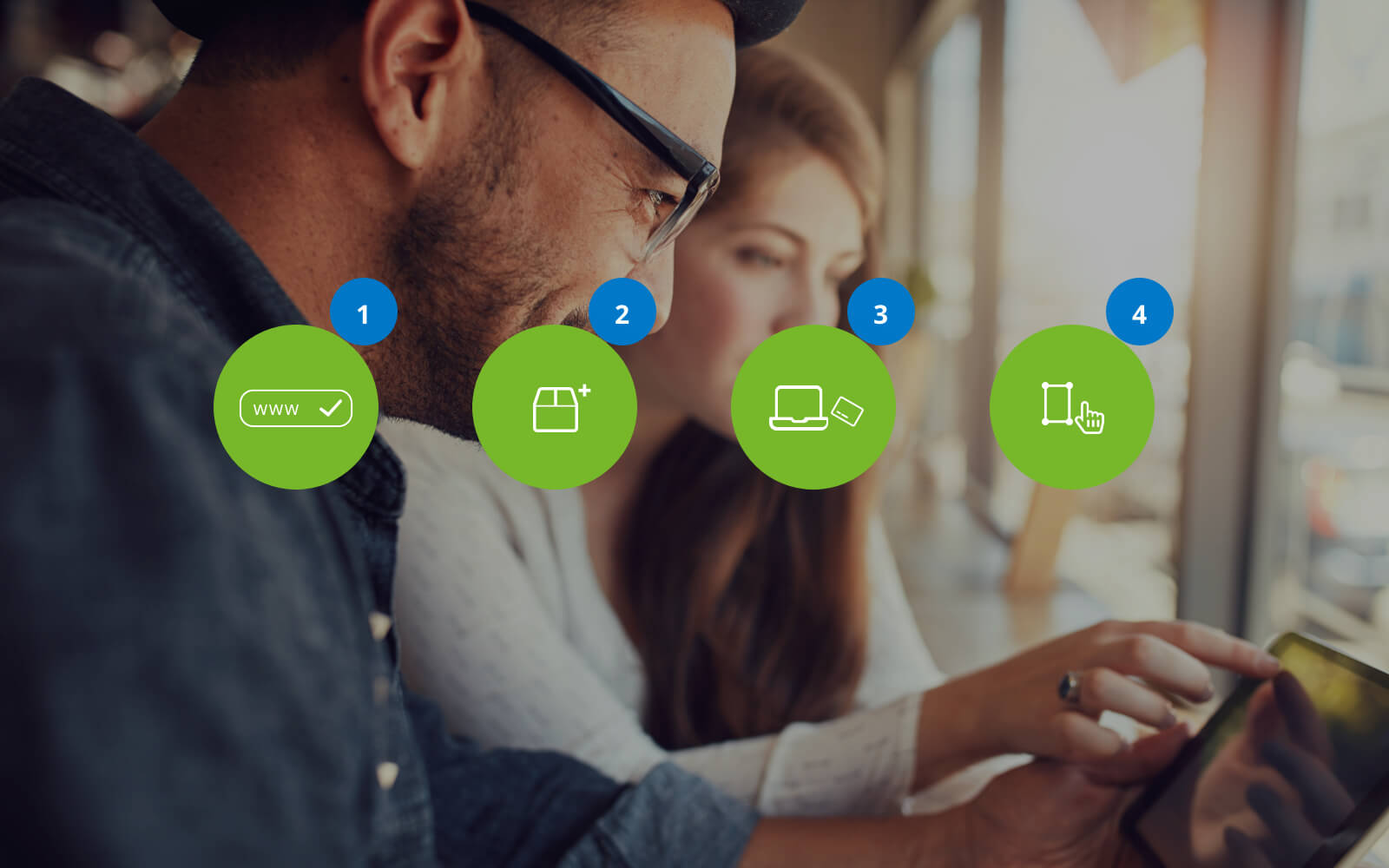
En quelques étapes, vous serez en mesure de créer votre site idéal en très peu de temps.
Dans cette article, nous suivrons les étapes suivantes :
1. Définissez les besoins de base
Avant de vous lancer dans la partie amusante de la construction de votre magasin, vous devriez préparer certains éléments de base. Rassurez-vous, cela ne prendra que quelques instants.
Ces éléments de base sont les suivants :
- Trouver un service d’hébergement web
- Acheter un domaine
- Choisir un créateur de site web et de boutique en ligne
En choisissant one.com, vous pouvez rapidement et facilement remplir toutes ces conditions. Nous vous proposons de découvrir brièvement la signification de chacun de ces éléments.
Service d’hébergement web
Le choix du fournisseur d’hébergement est une étape cruciale dans la mise en place d’une boutique en ligne. Les performances, la sécurité et l’accessibilité de votre site de e-commerce dépendent de ce choix.
Votre hébergeur constitue la base numérique de votre boutique en ligne. Il se chargera de stocker et de servir les fichiers, les données et le contenu de votre site web.
Avant de choisir un hébergeur, il est important de vérifier la sécurité, la fiabilité et la disponibilité de l’assistance. Nous vous conseillons de faire des recherches et de comparer les fournisseurs d’hébergement afin de trouver celui qui correspond le mieux aux besoins spécifiques et au budget de votre boutique.
Nom de domaine
Un nom de domaine est la partie d’une URL qui suit “www”. Ce nom est indispensable pour que les internautes puissent trouver votre boutique et y accéder.
Tous les noms de domaine doivent être uniques : vous pouvez utiliser un outil de vérification de nom de domaine comme celui de one.com, qui vous propose plusieurs options possibles. Une fois que vous en avez trouvé un qui est disponible et qui vous convient, vous pouvez l’enregistrer.
Sélectionner un constructeur de boutique en ligne
Ensuite, vous devrez choisir un outil qui vous permettra de créer votre boutique en ligne. Pour choisir un générateur de site web et de boutique en ligne, privilégiez celui qui correspond à vos objectifs à long terme, qui offre de solides fonctions de e-commerce et des outils faciles à utiliser pour simplifier le processus d’installation.
Une solution d’hébergement pour votre boutique est également nécessaire. One.com vous propose plusieurs solutions d’hébergement. Vous trouverez sans aucun doute une offre adaptée aux besoins de votre boutique en ligne.
Lorsque vous ajoutez un abonnement à votre panier, vous pouvez sélectionner un nom de domaine au cours de la commande. Quelle que soit la formule choisie, vous pouvez ajouter notre outil de création de boutique en ligne.
Combien coûte la création d’une boutique en ligne ?
Le montant précis varie suivant la quantité et le type de produits que vous ajouterez à votre boutique. L’utilisation d’un modèle préformaté et la présentation de quelques produits permettent de maintenir les coûts peu élevés. Les grandes entreprises paieront généralement plus cher pour leurs services que les petits sites de e-commerce.
Puis-je créer une boutique en ligne gratuitement ?
La construction d’une boutique en ligne gratuite est une solution qui peut paraître attrayante, à condition de bien en comprendre les contreparties. S’il est techniquement possible de créer gratuitement une boutique en ligne de base, cette solution s’accompagne souvent de limitations qui peuvent avoir une incidence sur la fonctionnalité de votre boutique et, par conséquent, sur son succès.
Avec des constructeurs de sites web gratuits :
- Les fonctionnalités sont limitées, comme les options de conception. Lorsque vous n’avez pas la liberté de concevoir votre site selon vos envies, la création d’une vitrine unique et professionnelle peut être difficile.
- Certains outils de conception de sites gratuits peuvent vous obliger à afficher leur marque sur votre site, car la suppression de cette fonction est souvent payante.
- Les solutions gratuites peuvent imposer des restrictions sur le nombre de produits que vous pouvez proposer, des frais de transaction ou une assistance technique limitée.
Les solutions payantes, comme Shop Builder, offrent des outils complets, une grande flexibilité et la possibilité de créer une boutique en ligne entièrement fonctionnelle et professionnelle. Ces plateformes ont un coût, mais l’investissement permet d’offrir des fonctions essentielles à la réussite d’une entreprise en ligne :
- Meilleures options de conception
- Nombre de produits plus élevé, voire illimité
- Service client premium
Il est donc possible de commencer par une option gratuite, à condition de bien évaluer les avantages d’un investissement dans une plateforme payante pour exploiter tout le potentiel de votre boutique en ligne et offrir une meilleure expérience d’achat à vos clients.
Maintenant que nous avons couvert les besoins fondamentaux d’un site web, vous pouvez vous attaquer à la partie la plus importante du processus : la création de votre site de e-commerce !
2. Personnalisez et créez votre site
Cette partie vous permettra de vous lancer dans la construction de votre boutique en ligne. Première étape : ajouter des produits.
Nous utiliserons Website Builder, notre constructeur de sites web one.com, en guise d’exemple. Notre processus vous permet de commencer par ajouter des produits avant de créer le site web.
Ajouter des produits
Votre section “Produits” dans Shop Builder est la toile sur laquelle vous allez créer votre catalogue en ligne. Chaque produit que vous ajoutez n’est pas un simple article : c’est l’occasion de raconter une histoire captivante, de présenter des images de haute qualité et de fournir des informations essentielles qui trouveront un écho auprès de votre public. Il s’agit là d’une partie créative et amusante de la mise en place de votre entreprise de e-commerce, alors lancez-vous !
Produits
C’est là que tout commence. Cliquez sur “liste des produits”, puis cliquez sur “ajouter un produit”.
Cliquez sur Ajouter un produit et vous trouverez trois options : cartes cadeaux, produit physique ou produits numériques.
Par exemple, créons un produit physique.
Vous devrez ajouter un “Nom Produit”. Une fois que vous avez choisi un nom, ajoutez un prix au produit et choisissez s’il sera en solde. Vous pouvez ajouter le produit à une catégorie : vous devrez ajouter au moins un produit à une catégorie avant de trouver des catégories ici, vous n’avez donc pas à vous en soucier pour le premier produit. Les catégories vous aideront à organiser vos produits.
Vous pouvez ajouter une étiquette de promotion indiquant s’il s’agit d’une offre spéciale ou d’une offre à durée limitée. Par exemple, vous pouvez indiquer “dernières pièces” dans le coin supérieur de l’image afin que les clients voient immédiatement qu’il reste une quantité limitée en stock.
Vous voudrez ensuite ajouter une description du produit. Détaillez-le bien car les clients l’utiliseront pour décider s’ils ont besoin de votre produit ! Ajoutez toutes les spécifications de composition et de taille, ainsi qu’une description qui répond aux attentes de vos clients. Consultez notre article sur l’écriture de bonnes descriptions de produits pour plus de détails et de conseils.
Maintenant, vous devez télécharger une image. Encore une fois, une image de qualité donnera plus facilement envie à vos clients potentiels d’acheter vos produits.
Sélectionnez la visibilité de l’article avant de passer aux détails du poids et de stock.
Ici, vous pouvez ajouter la quantité de ce produit que vous avez dans votre inventaire et le poids, si nécessaire, pour vos options d’expédition (que nous expliquerons plus bas dans cet article). Des petites icônes de guidage vous aideront si vous avez besoin de vous souvenir de ces informations pendant que vous travaillez.
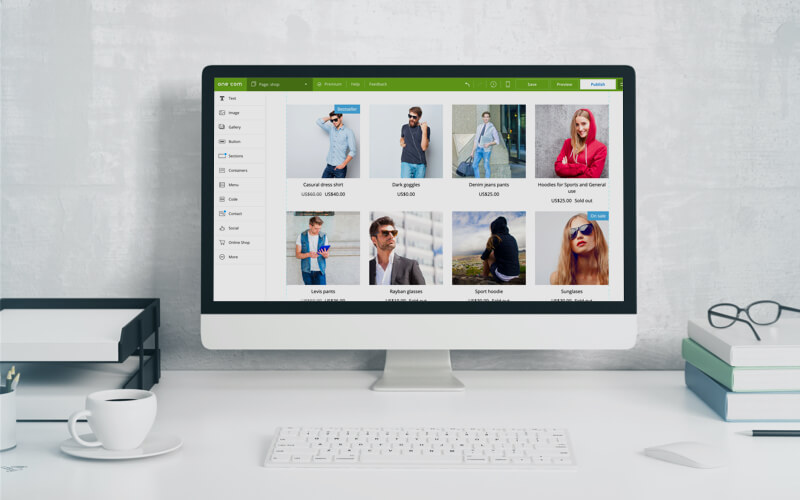
Tous vos produits doivent avoir une UGS, une “Unité de gestion des stocks”.
Les UGS (SKU en anglais) sont des codes uniques attribués à des produits individuels dans un système de gestion des stocks. Ils servent d’identifiants abrégés et aident les entreprises à suivre et à gérer efficacement leurs produits.
L’ajout d’une UGS facilite grandement la recherche directe de vos produits plutôt que la recherche de noms ou de descriptions de produits qui pourraient devenir peu clairs une fois que vous avez ajouté de nombreux produits.
Si votre produit a différentes options, par exemple, différentes tailles ou un assortiment de couleurs, vous pouvez activer ces options supplémentaires en cochant “Ce produit a différentes options”. Tout d’abord, ajoutez le type de variante (‘couleur’, ‘taille’, etc.) puis ajoutez la variante (‘orange’, ‘XL’, ‘fraise’, etc.). Enregistrez la variante et ajoutez toutes les informations d’inventaire nécessaires.
Plus bas sur la page, vous trouverez “Visibilité et informations supplémentaires”. Ici, vous pouvez ajouter des produits et des mots clés associés qui vous aideront à relier des produits similaires. Par exemple, vous pouvez étiqueter votre article comme “lunettes de soleil”, “rose”, “sweat à capuche”, “noir”, etc., tout ce que vous pouvez imaginer que vos visiteurs recherchent lorsqu’ils recherchent cet article spécifique.
Enfin, nous arrivons à la section SEO. C’est ici que vous gérez la façon dont votre produit apparaîtra dans les résultats de recherche. Vous pouvez commencer par ajouter un gestionnaire d’URL. Tout comme l’URL de votre magasin doit être pertinente pour votre entreprise et aider les visiteurs à comprendre ce que vous proposez, vous souhaiterez ajouter une URL de produit qui fournit une description claire du produit et de son objectif.
Par exemple, si vous vendez des tasses à café, vous pouvez ajouter une URL de produit qui décrit la tasse spécifique. Quelque chose comme “tasse-blanche-ceramique”, “tasse-ronde-25cl” ou ‘tasse-cafe-bleu-brillant ” peut aider vos visiteurs à revenir facilement sur le produit.
Dans cette section SEO, vous pouvez également rédiger une méta description. Il s’agit de la description de l’article qui apparaîtra si une personne trouve votre produit dans ses résultats de recherche, vous voulez donc que cela l’encourage à visiter votre site. Rendez cette description intéressante, racontez une histoire et utilisez vos mots clés pour générer du trafic vers votre page.
À ce stade, vous pouvez enregistrer votre produit : une autre étape importante dans la création de votre boutique en ligne !
Catégories
Maintenant que vous avez ajouté un produit, vous pouvez créer votre première catégorie.
Notez que les catégories aident à organiser votre sélection de produits, mais en fonction du type et de la quantité de produits que vous vendez, il n’est pas nécessaire de créer des catégories.
Si vous créez des catégories, le processus est similaire à l’ajout d’un produit. Vous ajoutez un nom de catégorie, sélectionnez sa visibilité et ajoutez des informations de référencement.
Comme toujours, le but est de convaincre les visiteurs d’acheter vos produits. Ajoutez des descriptions intéressantes, avec de bons d’URL et assurez-vous que vos mots clés soient présents.
Ajoutez un produit à la catégorie et cliquez sur “Sauvegardé”. Vous avez maintenant créé votre première catégorie ! Pour un maximum de visibilité, n’hésitez pas à créer plusieurs catégories.
Une fois que vous avez créé une catégorie avec au moins un produit, vous pourrez également la sélectionner directement lors de la création d’un nouveau produit.
3. Configurez les options de paiement
Bien souvent, les clients aiment avoir le choix. C’est aussi le cas pour l’option de paiement. Si vous proposez leur moyen de paiement préféré, vous aurez plus de chances d’avoir un achat dans votre boutique.
Pour fournir un processus de transaction homogène, assurez-vous d’activer divers modes de paiement dans l’onglet “Paramètres” de votre boutique en ligne Shop Builder. Voici quelques-unes des principales options de paiement que vous pouvez intégrer.
Si votre boutique en ligne se destine à un marché local, il est intéressant d’explorer les options de paiement spécifiques à la région disponibles via Stripe. Lorsqu’elles sont ajoutées, les méthodes de paiement locales peuvent répondre aux préférences et aux habitudes de votre public cible, améliorant ainsi son expérience d’achat.
Stripe
Lorsqu’il s’agit de faciliter les transactions en ligne sécurisées et flexibles, Stripe se distingue comme une passerelle de paiement de confiance populaire dans le monde entier. Stripe permet à vos clients d’effectuer des achats en utilisant les principales cartes de crédit, notamment Visa, MasterCard, American Express, etc.
PayPal
L’un des systèmes de paiement en ligne les plus reconnus et les plus fiables au monde, PayPal permet aux clients d’effectuer des transactions sécurisées à l’aide de leurs comptes PayPal ou de leurs cartes de crédit/débit liées.
Paiements manuels
Vous pouvez proposer des options de paiement manuel aux clients qui préfèrent des méthodes de paiement plus traditionnelles, telles que les virements bancaires. Ceci est particulièrement utile pour les entreprises qui traitent avec des clients internationaux ou celles qui n’ont peut-être pas accès aux méthodes de paiement en ligne.
4. Configurez la livraison
Pour une gestion d’une boutique en ligne réussie, il est très important de mettre en place les options de taxes et de livraison appropriées, car ces facteurs peuvent avoir un impact significatif sur la satisfaction des clients et l’efficacité de votre entreprise.
Dans cette section, nous explorerons comment les taxes et les frais d’expédition peuvent être gérés à l’aide de la plateforme Shop Builder, en veillant à ce que vous soyez bien préparé à répondre aux demandes de vos clients et aux exigences réglementaires de votre entreprise.
Options de livraison et retrait de colis
Tous vos clients n’ont pas les mêmes besoins, fournir des options de livraison et de retraits flexibles est donc essentiel pour répondre aux différentes attentes des clients. Livraison à domicile ou un retrait en boutique physique, nous vous guidons tout au long du processus de configuration pour vous assurer que vos offres correspondent à la fois à votre modèle commercial et aux préférences de vos clients.
Cliquez sur Paramètres, puis allez dans “TVA & Livraison”. Ici, vous trouverez deux options d’expédition en haut. Vous pouvez importer vos préférences d’expédition directement via notre intégration avec Shipmondo, un outil logistique tout-en-un qui vous aide à gérer de nombreux partenaires d’expédition à partir d’une seule plateforme. Si vous avez un compte Shipmondo, vous pouvez vous connecter via l’API et importer rapidement toutes vos préférences en quelques clics.
Si vous n’avez pas de compte Shipmondo ou si vous préférez ajouter vos options manuellement, faites défiler jusqu’au bouton suivant, “Option de livraison propre”. Ici, vous pouvez sélectionner des options d’expédition forfaitaires ou basées sur le poids. Avec un tarif forfaitaire, vous facturerez la même chose pour l’expédition, quel que soit le poids du colis. Si, alternativement, vous choisissez une tarification basée sur le poids, vous pouvez définir différentes fourchettes de poids et définir les frais pour chacune d’entre elles.
Quel que soit le poids que vous sélectionnez, vous pouvez ajouter un nom pour l’option d’expédition affichée à vos clients lors du paiement. Vous pouvez également choisir les pays auxquels l’option s’applique. Soyez conscient que l’option sera seulement disponible pour les pays que vous sélectionnez spécifiquement.
Pour certains pays, vous pouvez le restreindre davantage aux départements ou aux régions.
Ici, vous pouvez activer la livraison gratuite pour les commandes supérieures à une certaine valeur ou ajouter des frais supplémentaires pour des articles supplémentaires dans une commande.
Vous pouvez également activer une option de retrait en boutique pour les clients résidant à proximité de votre magasin. Si vous avez beaucoup de stock, vous pouvez marquer les produits comme “prêts à être retirés” immédiatement après le paiement. Sinon, vous pouvez omettre cette option et indiquer manuellement qu’un produit sera disponible pour un retrait plus tard.
5. Activez des fonctionnalités optionnelles
Dans l’onglet “Paramètres”, vous pouvez configurer d’autres options, détaillées ci-dessous.
Calcul de la TVA
Sous les options d’expédition, vous verrez les options de TVA. Ici, vous pouvez activer le calcul de la TVA directement sur vos commandes et voir la formule fournie pour les clients au sein de l’UE. Pour les clients hors UE ou les clients ayant fourni un numéro de TVA, les commandes seront automatiquement calculées comme hors taxes ou exonérées de taxes.
Vous pouvez également activer la TVA sur l’expédition ou appliquer des taux de TVA personnalisés. Vous pouvez ajuster manuellement le calcul automatique pour des paramètres régionaux, des options d’expédition ou des catégories de produits spécifiques avec ce dernier.
En-dessous de tout cela, vous pouvez trouver notre grand article d’assistance sur les taxes et la TVA, si vous avez besoin d’une assistance plus détaillée.
Options générales et de paiement
Sous paramètres, dans “Général”, vous pouvez activer différents paramètres pour votre boutique. Tout d’abord, vous pouvez activer les avertissements lorsque votre stock est bas pour vos produits ou demander au site de ne pas suivre l’évolution du stock pour vous.
Si vous avez une entreprise existante et que vous préférez que vos numéros de commande commencent à partir d’autre chose que zéro, faites simplement défiler jusqu’à la zone “Numéros de commande “dans ” Paramètres de commande”. Ici, vous pouvez définir vos commandes à partir du numéro que vous préférez.
C’est également ici que vous pouvez gérer les paramètres de paiement de votre boutique. Vous pouvez obliger les clients à inclure leurs numéros de téléphone à la caisse, ce qui est parfois requis par les compagnies de livraison.
Vous pouvez demander des informations supplémentaires aux clients lors du paiement en activant un espace pour les remarques des clients. Ce sera une option pour les clients.
Enfin, vous pouvez activer un montant d’achat minimum. Cela signifie que les clients devront acheter le montant que vous avez défini avant de pouvoir terminer le processus de paiement sur votre boutique.
Politiques et Conditions Générales
Dans les paramètres, vous pouvez trouver une section intitulée “Politiques”. Ici, vous pouvez insérer des conditions générales de vente spécifiques que vos clients devront approuver avant d’acheter. Shop Builder peut générer des conditions générales génériques pour vous, que vous pouvez conserver telles quelles ou ajuster selon vos besoins spécifiques.
Vous pouvez également ajouter une politique de confidentialité, pour que vos clients soient rassurés, car vous tenez compte de leur confidentialité et de leur sécurité.
Vous pouvez également insérer une politique de remboursement pour expliquer à vos clients dans quelles conditions votre entreprise acceptera ou non les remboursements et les échanges.
Bien que vous puissiez toujours les modifier, il est préférable de vous assurer que toutes vos politiques et conditions générales sont claires et bien définies avant de lancer votre boutique en ligne. De cette façon, vous pouvez éviter les malentendus et l’insatisfaction des clients dès le début.
Produits associés
La fonctionnalité “Produits connexes” est un outil précieux pour maximiser l’engagement et les ventes sur les pages produits de votre boutique en ligne. En activant cette option, vous pouvez afficher stratégiquement d’autres produits similaires ou bien adaptés à celui que votre visiteur consulte actuellement. C’est une excellente fonctionnalité à activer car elle aide à la vente incitative et peut améliorer l’expérience utilisateur en guidant les clients vers d’autres produits qu’ils pourraient apprécier.
Options de facturation
La dernière option sous Paramètres est “Facture”. Ici, vous pouvez adapter les informations fournies dans les factures clients à vos spécifications. Vous verrez un exemple de facture afin que vous puissiez plus facilement décider quelles informations client, détails de la facture, de paiement et conditions juridiques vous souhaitez afficher sur vos factures.
6. Configurer des intégrations
Les intégrations jouent un rôle essentiel dans l’expansion des capacités de votre boutique en ligne et la rationalisation de divers aspects de votre entreprise. Shop Builder propose une gamme d’intégrations que vous pouvez ajouter à votre e-commerce. Voici quelques intégrations clés qui peuvent améliorer les performances de votre boutique.
Publicités Google
L’intégration des publicités Google à votre boutique en ligne vous permet de promouvoir efficacement vos produits via la puissante plateforme publicitaire de Google. Vous pouvez créer des campagnes publicitaires ciblées pour toucher un public plus large et générer du trafic vers votre boutique, augmentant ainsi votre potentiel de conversions et de ventes.
QuickBooks et autres logiciels de comptabilité
Optimisez votre gestion financière avec des intégrations de logiciels de comptabilité comme QuickBooks. Ces intégrations vous permettent d’automatiser la comptabilité, de suivre les dépenses et de gérer les données financières facilement, offrant une image claire de la santé financière de votre boutique.
Google Analytics
L’intégration Google Analytics vous aide à exploiter la puissance des données. Cet outil offre des informations précieuses sur les performances de votre site web, le comportement des utilisateurs et les sources de trafic. En comprenant mieux vos clients, vous pouvez prendre des décisions basées sur les données pour optimiser votre boutique et améliorer les taux de conversion.
Shipmondo
Shipmondo vous aide à simplifier votre processus d’expédition et de traitement des commandes. Il offre une solution tout-en-un pour gérer vos besoins d’expédition, de la sélection des transporteurs appropriés à la génération d’étiquettes d’expédition et au suivi des commandes. Il améliore l’efficacité de vos opérations d’exécution et d’expédition des commandes.
Chacune de ces intégrations ajoute une couche précieuse de fonctionnalités à votre boutique en ligne, vous permettant de mieux gérer, analyser et promouvoir vos produits et services. En fonction de vos besoins spécifiques, vous pouvez sélectionner les intégrations qui correspondent aux objectifs de votre entreprise, améliorant ainsi les performances et l’expérience utilisateur de votre boutique.
7. Finalisez et publiez votre site
Le moment est maintenant venu de rendre votre boutique en ligne publique ! Cette étape majeure marque la transition d’un travail en cours à une entreprise opérationnelle. C’est le moment de partager votre boutique avec le monde entier et d’accueillir des clients potentiels dans votre vitrine numérique.
Avant de pouvoir lancer votre boutique en ligne, vous devrez créer un site web de base pour contenir vos articles, puis prévisualiser et tester pour vous assurer que tout est parfait avant la publication. Voyons à quoi ressemblent ces étapes.
Créez un site Web pour vos produits
Maintenant que vous avez effectué le travail strictement lié à la boutique en ligne, il est temps de préparer le lancement et de créer un site web. Vous pouvez le faire en cliquant sur “Boutique en ligne” dans votre panneau latéral.
Si vous avez déjà créé un site Web avec nous auparavant, il vous suffit d’ajouter le composant Boutique en ligne à l’une des pages que vous avez créées. Cliquez où insérer, et vous êtes prêt à démarrer !
Si c’est la première fois que vous créez un site web, vous verrez que vous disposez de quelques options pour les outils de création de sites web.
Si vous souhaitez développer votre site web avant son lancement, nous vous recommandons Website Builder pour sa simplicité d’utilisation et son ergonomie. Le créateur de site web a maintenant une fonctionnalité unique. Il est connecté à OpenAI, ce qui signifie qu’en quelques prompts, il vous fournira désormais un site web à part entière, avec des visuels, des textes, etc. Vous pouvez ensuite rechercher les erreurs et le lancer tel quel ou l’utiliser comme version de base.
Si vous avez plus de connaissances techniques ou préférez avoir plus d’options pour concevoir votre site, vous pouvez également choisir d’utiliser WordPress. Le créateur de boutique en ligne vous indiquera les étapes à suivre pour démarrer avec WordPress, y compris les plugins dont vous avez besoin.
Aperçu, test et publication !
Les dernières étapes du lancement d’une boutique en ligne réussie impliquent une prévisualisation et des tests approfondis. Pour garantir une boutique soignée, il est recommandé de suivre ces meilleures pratiques.
Gardez à l’esprit que, dans Shop Builder, tout reste en mode aperçu jusqu’à ce que vous appuyiez activement sur le bouton “Publier”. Cela vous donne l’avantage d’affiner votre boutique en ligne sans l’exposer au public jusqu’à ce que vous soyez entièrement satisfait de son apparence et de ses fonctionnalités.
Une fois que vous vous sentez à l’aise avec l’apparence de tout, c’est le grand moment : vous pouvez maintenant appuyer sur “Publier”! Une fois que c’est opérationnel, vous pouvez prendre le temps d’explorer d’autres outils et stratégies pour gérer votre entreprise, étendre votre portée et améliorer les performances de votre boutique. En rendant votre boutique en ligne publique, vous avez franchi une étape importante, mais le voyage est loin d’être terminé. Ce n’est que le début de votre chemin vers le succès du commerce électronique, et avec les bonnes stratégies et les bons outils, vous pouvez vous assurer que votre boutique prospérera.
Quelle est la prochaine étape ?
Nous espérons que ce guide complet sur la création de votre boutique en ligne à l’aide de Shop Builder vous a aidé à acquérir les connaissances et les ressources dont vous avez besoin pour transformer votre vision du e-commerce en une entreprise prospère. Une fois que vous avez configuré et publié votre site Web, examinons quelques étapes supplémentaires que vous pouvez suivre pour affiner continuellement votre boutique en ligne et attirer encore plus de clients potentiels.
Création de promotion
Offrir des remises et des promotions est une méthode solide pour attirer et fidéliser les clients. Dans la section de création de remises de Shop Builder, vous pouvez facilement créer des codes promo pour tous les types d’offres alléchantes, y compris des remises en pourcentage, des remises à montant fixe ou des opportunités de livraison gratuite. Qu’il s’agisse d’une vente saisonnière ou d’une promotion ciblée, cet outil vous permet de personnaliser et de mettre en œuvre des remises en fonction de votre stratégie marketing.
Contacts
Construire et maintenir une base de données clients complète est essentiel pour un marketing efficace. La fonctionnalité Contacts de Shop Builder simplifie la gestion des contacts, vous permettant de collecter et d’organiser les informations des clients, y compris les noms, les adresses e-mail et l’historique des achats. Vous pouvez utiliser ces données pour des efforts de marketing ciblés, tels que des campagnes par e-mail et des promotions ciblées.
Saisir de nouvelles opportunités de marketing
Les efforts de marketing continus sont essentiels pour amplifier la visibilité de votre boutique et stimuler les ventes. Assurez-vous de développer votre stratégie de marketing en ligne pour augmenter le trafic et les chiffres de vente.
Nous proposons également des outils et des articles pour vous aider dans les domaines suivants:
Référencement
Maîtriser l’art de l’optimisation pour les moteurs de recherche (SEO) est essentiel pour la croissance organique du trafic. Optimisez le contenu, la structure et les mots clés de votre site Web pour améliorer son classement dans les résultats des moteurs de recherche. Une plus grande visibilité dans les résultats de recherche signifie que plus de clients potentiels découvrent votre boutique.
SEA
Complétez vos efforts de référencement avec des publicités sur les moteurs de recherche (SEA), comme les publicités Google. Ces publicités payantes peuvent placer vos produits en tête des résultats de recherche, augmentant ainsi l’exposition de votre boutique à un large public recherchant activement ce que vous proposez.
Commercialisation locale
Adapter votre marketing à un public local peut être très efficace. Utilisez le ciblage géographique et les campagnes géolocalisées pour interagir avec les clients proches, que vous ayez un magasin physique ou que vous souhaitiez attirer des acheteurs en ligne locaux.
Marketing par email
Établir et entretenir des relations avec les clients grâce à des stratégies de campagnes de marketing par email. Nous développons constamment des outils de création de boutique, et bientôt, vous pourrez créer des emails personnalisés et engageants directement sur la plateforme, alors restez à l’écoute!
Peaufiner l’expérience utilisateur
Pour rester compétitif et vous démarquer de la foule, vous devez vous adapter et évoluer. Vous devriez envisager de rechercher et de mettre en œuvre les commentaires des utilisateurs pour améliorer l’expérience utilisateur sur votre site web. Cela peut impliquer d’améliorer la navigation sur le site, d’optimiser la réactivité sur mobile, d’améliorer les descriptions de produits ou de simplifier le processus de paiement. Garder une longueur d’avance en termes de design et de fonctionnalité garantit que votre boutique en ligne reste une destination attrayante et conviviale pour vos clients.
Gérer votre boutique
Maintenant que votre boutique a été publiée, il est temps d’explorer des outils et des stratégies supplémentaires pour gérer votre entreprise.
Gestion des commandes
La gestion efficace de vos commandes est l’épine dorsale d’une boutique en ligne réussie. Shop Builder simplifie ce processus en proposant des outils et des fonctionnalités permettant l’exécution des commandes, le suivi et la communication avec les clients.
Avec Shop Builder, vous avez le pouvoir d’exécuter et de suivre toutes vos commandes en ligne. Qu’il s’agisse de traiter de nouvelles commandes, de mettre à jour des commandes existantes ou de gérer les retours, la plateforme fournit une interface conviviale pour rationaliser ces tâches. Shop Builder catégorise automatiquement vos commandes, ce qui facilite la visualisation des commandes en cours, l’accès aux brouillons et la récupération de l’historique des commandes archivées.
Vous pouvez également exporter des données de commande pour votre administratif, ce qui vous permet de surveiller de près vos ventes et votre inventaire.
Vous bénéficiez également de notre outil de messagerie intégré, que vous pouvez utiliser pour mettre à jour les clients sur l’état de leur commande avec votre nouvelle création d’adresse email professionnelle.
Gérer les commandes via notre application compagnon
Pour un moyen facile de gérer les commandes en déplacement, ne cherchez pas plus loin que l’application de one.com. L’application est gratuite et incluse avec toutes nos offres. Avec l’application, vous pouvez gérer vos commandes sans effort, en accédant en temps réel, aux détails des commandes et des clients, et aux mises à jour de l’état de celles-ci. Cette mobilité garantit que vous gardez toujours le contrôle de vos opérations de e-commerce, que vous soyez à la maison, en déplacemenet ou dans votre magasin physique.
Pourquoi créer votre boutique en ligne avec one.com ?
Vous disposez de nombreuses options de conception et de fonctionnalité lorsque vous créez une boutique en ligne avec one.com. Par exemple, vous pouvez choisir de créer avec notre créateur de site web, de créer en combinaison avec WordPress. De plus, créer une boutique en ligne avec one.com comprend un constructeur de boutique facile à utiliser et un excellent support.
Design responsive
Votre boutique en ligne sera superbe sur tous les appareils avec nos designs responsives.
Une boutique sécurisée
Un certificat SSL gratuit est installé pour protéger les données de vos clients.
Diverses méthodes de paiement
Différentes méthodes de paiement pour donner aux clients un processus de paiement en douceur.
Pas de frais de transaction
Nous ne facturons aucun frais de transaction sur les produits que vous vendez.
Des outils de marketing
Faites la promotion de vos produits et obtenez plus de trafic avec nos outils de marketing en option.
Support 24h/24 et 7j/7
Chaque fois que vous avez des questions ou besoin d’aide, notre équipe de soutien est disponible.
Vous envisagez one.com pour tous vos besoins d’hébergement web et de création de boutiques ? Faites le premier pas et commencez avec notre essai gratuit de 14 jours.

Créez votre boutique en ligne
Lancez votre entreprise de e-commerce rapidement et facilement. Vendez vos produits ou services en ligne.
Commencez maintenant- Gestion facile des produits et des ventes
- Méthodes de paiement sécurisées
- En ligne en quelques étapes
- Certificat SSL gratuit
- Compatible avec les mobiles
- Assistance 7j/7, 24h/24

